Სარჩევი
შეგიძლიათ შექმნათ პერსონალური ელ.ფოსტის ხელმოწერა Canva-ზე წინასწარ დამზადებული შაბლონების გამოყენებით, რომლებიც ხელმისაწვდომია ბიბლიოთეკაში. ეს შაბლონები კონფიგურირებადია და ადვილად არედაქტირება თქვენს საჭიროებებზე.
გამარჯობა! მე მქვია კერი და წლებია ვმუშაობ გრაფიკული დიზაინისა და ციფრული ხელოვნების სამყაროში. ჩემი ერთ-ერთი ფავორიტი პლატფორმა გამოსაყენებლად არის Canva, რადგან ის ძალიან ხელმისაწვდომია და უამრავი პროექტია შექმნილი ვებსაიტის საშუალებით.
ამ პოსტში მე აგიხსნით, როგორ შეგიძლიათ შექმნათ ელ.ფოსტის ხელმოწერა Canva-ზე. ეს შესანიშნავი მახასიათებელია, რადგან პლატფორმას აქვს მრავალფეროვანი წინასწარ დამზადებული შაბლონები, რომლებიც დაგეხმარებათ სხვებთან თქვენი მიმოწერის მაღალ პროფესიულ დონეზე მიყვანაში.
მზად ხართ ისწავლოთ როგორ შექმნათ თქვენი საკუთარი ელ.ფოსტის ხელმოწერა, რომ გამოიყენოთ უსასრულოდ? შესანიშნავი - ვისწავლოთ როგორ!
Key Takeaways
- ელ.ფოსტის ხელმოწერის შესაქმნელად უმარტივესი გზაა წინასწარ დამზადებული, რედაქტირებადი შაბლონების გამოყენება, რომლებიც შეგიძლიათ იპოვოთ საძიებო ხელსაწყოს გამოყენებით მთავარ პლატფორმაზე.
- შეგიძლიათ აირჩიოთ ნებისმიერი დიზაინი და სტილი თქვენი ელ.ფოსტის ხელმოწერისთვის, მაგრამ თუ მუშაობთ კომპანიაში ან ორგანიზაციაში, რომელსაც აქვს Premium ანგარიში, შეგიძლიათ გამოიყენოთ ბრენდის ნაკრები ბრენდის ლოგოების, ფერის პალეტებისა და შრიფტების გამოსაყენებლად!
- მიუხედავად იმისა, რომ თქვენ შეგიძლიათ შეინახოთ თქვენი ნამუშევარი რამდენიმე სხვადასხვა ტიპის ფორმატში, ელფოსტის ხელმოწერის შენახვისას საუკეთესო არჩევანია PNG ფორმატში.
შექმენით თქვენი საკუთარი ელფოსტის ხელმოწერა
შენშეიძლება გაინტერესებთ რა არის ელ.ფოსტის ხელმოწერა და რატომ უნდა შექმნათ ის. ელ.ფოსტის ხელმოწერა ძირითადად არის თქვენი საკუთარი სავიზიტო ბარათი, რომელიც შედის ელფოსტის ბოლოს, რომელიც იზიარებს მნიშვნელოვან ინფორმაციას, როგორიცაა თქვენი მისამართი, ტელეფონის ნომერი, სამუშაოს დასახელება და სოციალური მედიის სახელურები.
სტილიზებული ელ. ხელმოწერის ჩათვლით. თქვენი ელ. ფოსტის შეტყობინებების დასასრულს შეუძლია ძლიერი შთაბეჭდილება დატოვოს მათზე, ვინც თქვენთან კავშირშია. ეს არის კომუნიკაციის საბოლოო წერტილი და არის ინფორმატიული, რაც იწვევს ხანგრძლივ ანაბეჭდს.
შეგიძლიათ შექმნათ ელ.ფოსტის ხელმოწერა, რომელიც შეესაბამება თქვენი ბრენდისა და ბრენდის პალიტრას, სტილს და ხატულებს, რათა თქვენი ხელმოწერა უფრო პროფესიონალური და მორგებული გახდეს. თქვენი კომპანია ან ორგანიზაცია.
როგორ შევქმნათ ელ.ფოსტის ხელმოწერა შაბლონის გამოყენებით Canva-ში
Canva გაძლევთ საშუალებას შექმნათ დიზაინი წინასწარ დამზადებული, კონფიგურირებადი შაბლონების გამოყენებით მათი ბიბლიოთეკიდან ან ნულიდან. ამ გაკვეთილის მიზნებისთვის, ჩვენ ყურადღებას გავამახვილებთ წინასწარ დამზადებული შაბლონის გამოყენებაზე, რათა თქვენი ელ.ფოსტის ხელმოწერა ძალიან პროფესიონალურად გამოიყურებოდეს.
მიჰყევით ამ ნაბიჯებს, რათა ისწავლოთ როგორ შექმნათ თქვენი საკუთარი პერსონალიზებული ელ.ფოსტის ხელმოწერა:
ნაბიჯი 1: პლატფორმის მთავარ ეკრანზე გადადით საძიებო ველში, რათა იპოვოთ სხვადასხვა ტიპის შაბლონები, რომლებიც შეგიძლიათ გამოიყენოთ თქვენი პროექტისთვის.

ნაბიჯი 2: აკრიფეთ „ელფოსტის ხელმოწერა“ და სია, რომელიც შეესაბამება ამ საძიებო ტერმინებს, ავტომატურად წარმოიქმნება ჩამოსაშლელ სიაშიმენიუ.

ნაბიჯი 3: დააწკაპუნეთ ზოგად ვარიანტზე, რომელიც ამბობს, „ელ.ფოსტის ხელმოწერა“ და შემდეგ მიგიყვანთ წინასწარ შედგენილი ვარიანტების ბიბლიოთეკაში, სადაც შეგიძლიათ აირჩიოთ შაბლონი საწყისი აირჩიეთ შაბლონი, რომლის გამოყენებაც გსურთ და ის შექმნის ახალ ტილოს ამ კონკრეტული შაბლონის გამოყენებით.

შენიშვნა: თუ ხედავთ ელემენტს ან შაბლონს მიმაგრებულ პატარა გვირგვინს, თქვენ შეძლებთ მის გამოყენებას თქვენს დიზაინში მხოლოდ იმ შემთხვევაში, თუ გაქვთ Canva Pro ანგარიში, რომელიც გაძლევთ წვდომას პრემიუმ ფუნქციებზე.
ნაბიჯი 4: Canva ავტომატურად მიგიყვანთ ამ ტილოს გვერდზე, სადაც შეგიძლიათ უკვე ნაჩვენები ელემენტების რედაქტირება, რათა პერსონალიზებული იყოს თქვენი ინფორმაციით. (ეს შეიძლება იყოს გრაფიკული ან ტექსტური ველი, რომელიც შეიცავს თქვენს სახელს, ელფოსტას, ტელეფონის ნომერს და ა.შ.).

ნაბიჯი 5: რომელიმე ამ ელემენტისა და ინფორმაციის შეცვლა ან რედაქტირება , უბრალოდ დააწკაპუნეთ ტექსტურ ველზე ან ელემენტზე, რათა მონიშნოთ იგი.

ნაბიჯი 6: ტილოს ზედა ნაწილში ნახავთ დამატებით ინსტრუმენტთა ზოლს. სანამ თქვენი ელემენტი ხაზგასმულია, შეგიძლიათ გამოიყენოთ ეს ხელსაწყოების ზოლი გრაფიკის რედაქტირებისთვის, ფერების, ზომის, შრიფტის შესაცვლელად და რამდენიმე მაგარი სპეცეფექტის დასამატებლად!

გაითვალისწინეთ, რომ როდესაც თქვენ ასევე შეგიძლიათ შეცვალოთ ან ჩართოთ დამატებითი ელემენტები პლატფორმის მარცხენა მხარეს ნაგულისხმევი ხელსაწყოთა ყუთის გამოყენებით, სადაც განთავსებულია ტექსტის, ელემენტების, სტილის, ფონის და შაბლონების ბიბლიოთეკები.
ნაბიჯი 7: ზედატილოზე, ნახავთ დამატებით ინსტრუმენტთა პანელს. სანამ თქვენი ელემენტი მონიშნულია, შეგიძლიათ გამოიყენოთ ეს ხელსაწყოების ზოლი გრაფიკის რედაქტირებისთვის, ფერების, ზომის, შრიფტის შესაცვლელად და რამდენიმე მაგარი სპეცეფექტის დასამატებლად!
ნაბიჯი 8: როცა კმაყოფილი ხართ თქვენი დიზაინით, გადადით ტილოს ზედა მარჯვენა ნაწილზე და დააჭირეთ ღილაკს გაზიარება . ჩამოვა ქვემენიუ და გექნებათ მრავალი ვარიანტი თქვენი პროექტის გასაზიარებლად.

ნაბიჯი 9: დააწკაპუნეთ ღილაკზე ჩამოტვირთვა და კიდევ ერთი მენიუ გამოჩნდება! აქ შეგიძლიათ აირჩიოთ ფაილის ტიპი, რომლითაც გსურთ შეინახოთ თქვენი ელ.ფოსტის ხელმოწერა. საუკეთესო ფორმატი ამ ტიპის სამუშაოსთვის არის PNG . მას შემდეგ რაც აირჩევთ, დააწკაპუნეთ ჩამოტვირთვაზე და თქვენი ნამუშევარი შეინახება თქვენს მოწყობილობაში!

როგორ მოხდეს ელფოსტის ხელმოწერის იმპორტი Canva-დან Outlook-ში
როდესაც დაასრულებთ თქვენი პროექტის დიზაინს , თქვენ უნდა დარწმუნდეთ, რომ თქვენი სამუშაო კარგად გამოიყენებთ! თუ თქვენ იყენებთ Outlook-ს, როგორც ელფოსტის მთავარ პლატფორმას, თქვენ შეძლებთ ატვირთოთ თქვენი Canva ფაილი მარტივად, რათა იყოს ნაგულისხმევი პარამეტრი ელ.ფოსტის გაგზავნისას.
მიჰყევით ამ ნაბიჯებს თქვენი ხელმოწერის ასატვირთად აქ თქვენი Outlook ელფოსტა:
ნაბიჯი 1: პირველი ნაბიჯი არის დარწმუნდეთ, რომ ჩართული გაქვთ ელ.ფოსტის ხელმოწერის ვარიანტი. ამისათვის გადადით Outlook-ის ელფოსტის ეკრანის ზედა მარჯვენა განყოფილებაში და იპოვეთ პარამეტრების ღილაკი, რომელიც ჰგავს პატარა მექანიზმს.
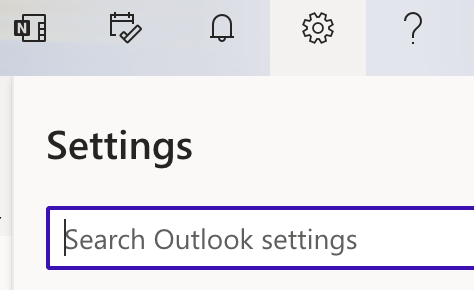
ნაბიჯი 2: გადადითმენიუს ბოლოში და დააწკაპუნეთ ოფციაზე, რომელიც ამბობს Outlook-ის ყველა პარამეტრის ნახვა. ეს მიგიყვანთ გვერდზე, სადაც შეგიძლიათ იხილოთ თქვენი ელფოსტის პერსონალიზაციის ყველა ვარიანტი.

ნაბიჯი 3: დარწმუნდით, რომ ხართ გააგზავნოთ ჩანართი ამ პარამეტრების გვერდიდან და დააწკაპუნეთ ღილაკზე, რომელიც ამბობს, შეადგინეთ და უპასუხეთ .

თქვენ გექნებათ ადგილი ელ.ფოსტის ხელმოწერის შესაქმნელად, მაგრამ ამის გაკეთება საჭირო არ არის, რადგან თქვენ უკვე შექმენით საოცარი Canva-ში!

ნაბიჯი 4: დაასახელეთ თქვენი ხელმოწერა და დააწკაპუნეთ ხატულაზე, რომელიც სურათის ჩარჩოს ჰგავს. (თუ გადახვალთ მასზე, დაინახავთ, რომ მას აქვს წარწერა სურათების ჩასმა ხაზში .) მასზე დაწკაპუნებისას თქვენი მოწყობილობიდან გამოჩნდება ფაილის საქაღალდე, სადაც შეგიძლიათ აირჩიოთ შენახული ელფოსტის ხელმოწერა. Canva.

ნაბიჯი 5: როგორც ატვირთავთ თქვენს ფაილს, გადაახვიეთ მენიუს ბოლოში და დააწკაპუნეთ შენახვაზე!
სანამ ჯერ კიდევ ელფოსტაზე ხართ ხელმოწერის პარამეტრების გვერდი, თქვენ ასევე შეძლებთ დააყენოთ ეს ელ.ფოსტის ხელმოწერა ყველა ელფოსტაზე, გადადით ნაგულისხმევი ხელმოწერების მენიუში ტექსტური ველის ქვეშ და თქვენი ხელმოწერის სახელის არჩევით.

როგორ დავამატოთ თქვენი ელფოსტის ხელმოწერა Canva to Gmail
არ ინერვიულოთ, თუ არ იყენებთ Outlook-ს! თუ თქვენ იყენებთ Gmail-ს, როგორც ელ.ფოსტის მთავარ პლატფორმას, თქვენ შეძლებთ ატვირთოთ თქვენი Canva ფაილი ისევე მარტივად, რომ გაგზავნის დროს შეიყვანოთ ის ნაგულისხმევ პარამეტრად.ელფოსტა.
მიჰყევით ამ ნაბიჯებს თქვენი ხელმოწერის თქვენს Gmail ელფოსტაზე ასატვირთად:
ნაბიჯი 1: გადადით ელფოსტის პლატფორმის ზედა მარჯვენა კუთხეში, სადაც დაინახავთ ღილაკი პარამეტრები . ეს პატარა აღჭურვილობას ჰგავს! თქვენ უნდა აირჩიოთ ყველა პარამეტრის ნახვა , რათა ნახოთ მთელი მენიუ.

ნაბიჯი 2: თქვენ ნახავთ გრძელ, ჰორიზონტალურ მენიუს აქ ეკრანის ზედა ნაწილი. დარჩით ზოგადი ჩანართში და გადადით ბოლოში, სადაც ნახავთ ელ.ფოსტის ხელმოწერის დამატების ვარიანტს.

ნაბიჯი 3: დააწკაპუნეთ ღილაკზე ახალი შექმნა და კიდევ ერთი ჩამოსაშლელი მენიუ გამოჩნდება, სადაც შეგიძლიათ დაასახელოთ თქვენი ახალი ხელმოწერა.

ნაბიჯი 4: როგორც თქვენ დაასახელებთ თქვენს ფაილს, იპოვეთ ფაილის ატვირთვის ღილაკი ქვედა პანელზე.

ფაილის ატვირთვის ეკრანი გამოჩნდება. თქვენ შეგიძლიათ აირჩიოთ თქვენი შენახული Canva ფაილი თქვენი მოწყობილობიდან ასატვირთად.

ნაბიჯი 5: როგორც ატვირთავთ თქვენს ფაილს, დარწმუნდით, რომ დააწკაპუნეთ ხელმოწერის სახელზე ახალ ელფოსტაზე გამოსაყენებლად და შეინახეთ ეს ცვლილებები. თქვენი ელ.ფოსტის ხელმოწერა მზად უნდა იყოს წასასვლელად!

საბოლოო აზრები
შეძლებთ შექმნათ და დაამატოთ სტილიზებული ელ.ფოსტის ხელმოწერები თქვენს ელ.ფოსტის ანგარიშებზე არის სასარგებლო და პროფესიონალური ფუნქცია, რომელიც ამაყობს Canva-ზე და კარგი მიზეზის გამო! ტექსტის ანიმაცია არის კიდევ ერთი მაგარი ფუნქცია, რომელსაც Canva გთავაზობთ, რომელიც აამაღლებს თქვენს პროექტებს და გაგრძნობინებთ თავს ნამდვილ გრაფიკადდიზაინერი!
იპოვეთ რაიმე ხრიკი ან რჩევა, რომელიც გსურთ გაუზიაროთ სხვებს ელ.ფოსტის ხელმოწერის შესახებ? დაწერეთ კომენტარი ქვემოთ მოცემულ განყოფილებაში ყველაფერზე, რისი გაზიარებაც გსურთ ამ თემაზე!

